Aprendo la finestra Personalizza barra multifunzione da qualsiasi pagina con una barra multifunzione, è possibile personalizzare la barra multifunzione per ottimizzarla per i processi e le preferenze di lavoro. Ad esempio, se si utilizza più frequentemente la finestra Dimensioni, è possibile aggiungere l'azione Dimensioni al gruppo di operazioni Processo. È inoltre possibile rimuovere le azioni che non vengono mai utilizzate per ottenere una panoramica migliore.
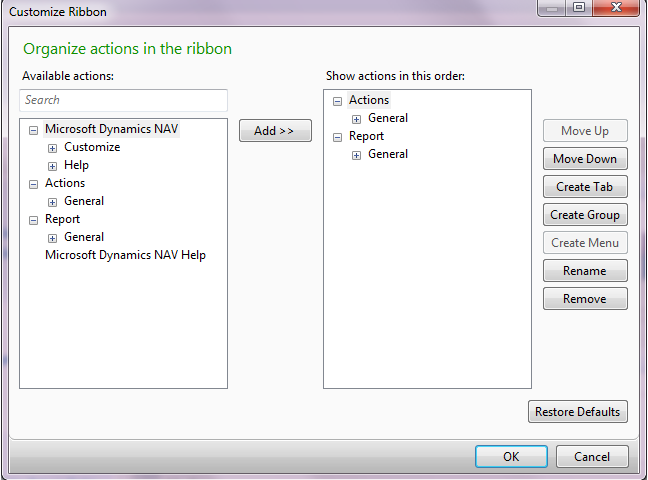
 Nota Nota |
|---|
| In base all'impostazione del campo Rimozione elementi dell'interfaccia utente in Strumento di amministrazione server di Microsoft Dynamics NAV, solo le azioni per cui si dispone di autorizzazioni verranno visualizzati nella finestra Personalizza barra multifunzione. Per ulteriori informazioni, vedere How to: Specify How UI Elements Are Removed. |
È possibile effettuare più personalizzazioni della stessa pagina in base a differenti punti di accesso alla pagina. Ad esempio, è possibile personalizzare tale barra multifunzione nella finestra Ordini vendita e apparire diversa all'apertura dalla finestra Scheda cliente rispetto a quando viene aperta dalla Gestione ruolo utente Gestore ordini vendite. Il punto da cui è possibile accedere alla pagina da personalizzare viene registrato nella personalizzazione di quella specifica pagina. Di conseguenza, potrebbero esserci più record di personalizzazione della stessa pagina nella sezione per le credenziali di accesso, come è possibile vedere nella finestra Elimina personalizzazione utente.
È possibile effettuare i seguenti task per personalizzare le barre multifunzione nelle pagine:
-
Aggiungere, rinominare o rimuovere schede, gruppi, azioni e menu.
-
Modificare l'ordine delle azioni.
-
Ripristinare la barra multifunzione all'impostazione di default.
 Importante Importante |
|---|
Si notino le seguenti limitazioni quando si personalizza la barra multifunzione.
|
 Attenzione Attenzione |
|---|
| Qualsiasi personalizzazione che altera la barra multifunzione potrebbe influire sulle indicazioni offerte nella guida di Microsoft Dynamics NAV, in quanto i passaggi di spostamento nella guida potrebbero fare riferimento a un layout diverso della barra multifunzione. |
Nelle procedure riportate di seguito viene descritto come eseguire la personalizzazione tipica delle barre multifunzione lavorando con i gruppi, ma gli stessi passaggi sono applicabili anche all'utilizzo delle schede.
Per avviare la personalizzazione di una barra multifunzione
In una pagina con una barra multifunzione, nel menu Applicazione
 , selezionare Personalizza e quindi Personalizza barra multifunzione.
, selezionare Personalizza e quindi Personalizza barra multifunzione.
Per filtrare le azioni
Nel campo Azioni disponibili immettere per filtrare il tipo di azione che si desidera aggiungere. L'elenco delle azioni disponibili viene filtrato durante l'immissione.
Per aggiungere un nuovo gruppo
Sul lato destro della finestra, scegliere il pulsante Crea gruppo.
Immettere il nome del nuovo gruppo.
Per rinominare un gruppo esistente
Selezionare un gruppo da rinominare e, sul lato destro della finestra, fare clic sul pulsante Rinomina.
Immettere un nuovo nome per il gruppo.
Per rimuovere un gruppo esistente
Selezionare un gruppo da rimuovere e, sul lato destro della finestra, fare clic sul pulsante Rimuovi.
Per aggiungere un'azione a un gruppo
Selezionare un gruppo in cui spostare un'azione.
Individuare l'azione in Azioni disponibili e fare clic sul pulsante Aggiungi.
 Nota
Nota In alcuni casi, un'azione può essere un'azione essenziale se la proprietà PromotedIsBig è impostata su Sì in Microsoft Dynamics NAV Development Environment. Se un'azione presenta questa impostazione, quest'ultima ha la precedenza sulle opzioni presenti nella finestra Personalizza barra multifunzione. Per ulteriori informazioni, vedere How to: Promote Actions to the Ribbon on Pages.
Per creare un menu di azioni
Sul lato destro della finestra, fare clic sul pulsante Crea menu.
 Nota
Nota È possibile creare solo menu all'interno di gruppi, non all'interno di schede. Immettere il nome del nuovo menu.
Spostare le azioni presenti in Azioni disponibili nel nuovo menu.
 Attenzione Attenzione |
|---|
| È possibile annidare un menu all'interno di un altro menu, ma non è consigliabile. |
Per modificare l'ordine delle azioni
Selezionare l'azione da spostare e quindi fare clic sul pulsante Sposta giù o Sposta su per diverse volte in modo da spostare l'azione nella posizione desiderata nella gerarchia.
Per ripristinare le impostazioni di default
Nella finestra Personalizza selezionare Ripristina default, quindi fare clic su OK.
 Nota
Nota Tutte le personalizzazioni delle barre multifunzione eseguite per questa pagina con le credenziali di accesso corrente o dall'ultimo utilizzo del pulsante Ripristina default vengono annullate. Il layout della barra multifunzione nella pagina viene reimpostato sulla configurazione predefinita per il profilo. Per ulteriori informazioni, vedere Procedura: Annullare la personalizzazione dell'interfaccia utente.
 Suggerimento Suggerimento |
|---|
Per ulteriori informazioni sull'utilizzo di campi e colonne, vedere Utilizzo di Microsoft Dynamics NAV. Per ulteriori informazioni su come cercare pagine specifiche, vedere Cerca. |
Vedi anche
Elimina personalizzazione utente
Working with Microsoft Dynamics NAV
Task
Risoluzione dei problemi: Eliminare le azioni promosse nella Pagina inizialeProcedura: Personalizzare le Schede dettaglio
Procedura: Personalizzare i Riquadri Dettaglio informazioni
Procedura: Annullare la personalizzazione dell'interfaccia utente
Riferimento
Personalize the User InterfaceDefinizioni
Barra multifunzionePersonalizzare l'interfaccia utente
Introduzione alla progettazione personalizzata in base ai ruoli





